### **PC电脑端推流设置和直播**
.
1、安装微赞提供的官方推流软装“芯象导播”-注册账号登录
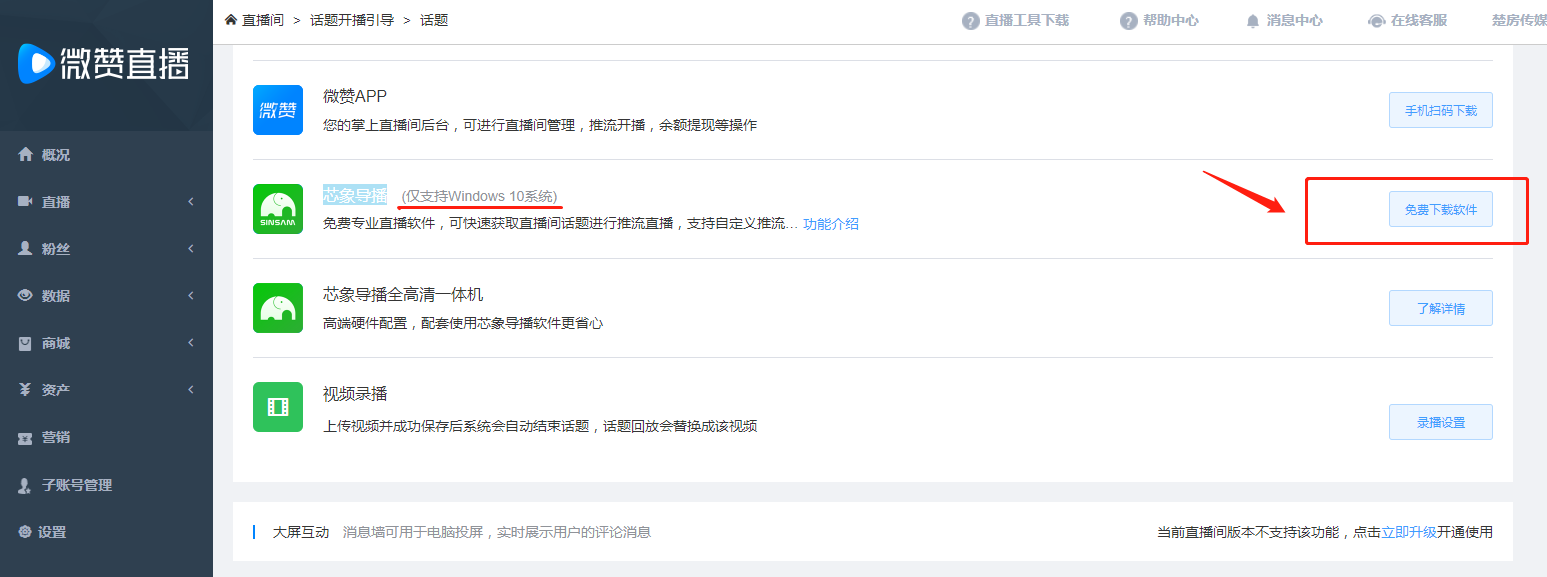
注册账号登录(可使用微赞账号,也可以自己注册个,随意)
另外,只能用WIN10电脑安装,win7的电脑可以搜索下载“obs”等导播软件,这里不讲解、自行百度。
2、打开“芯象导播”软件,添加推流地址,并设置
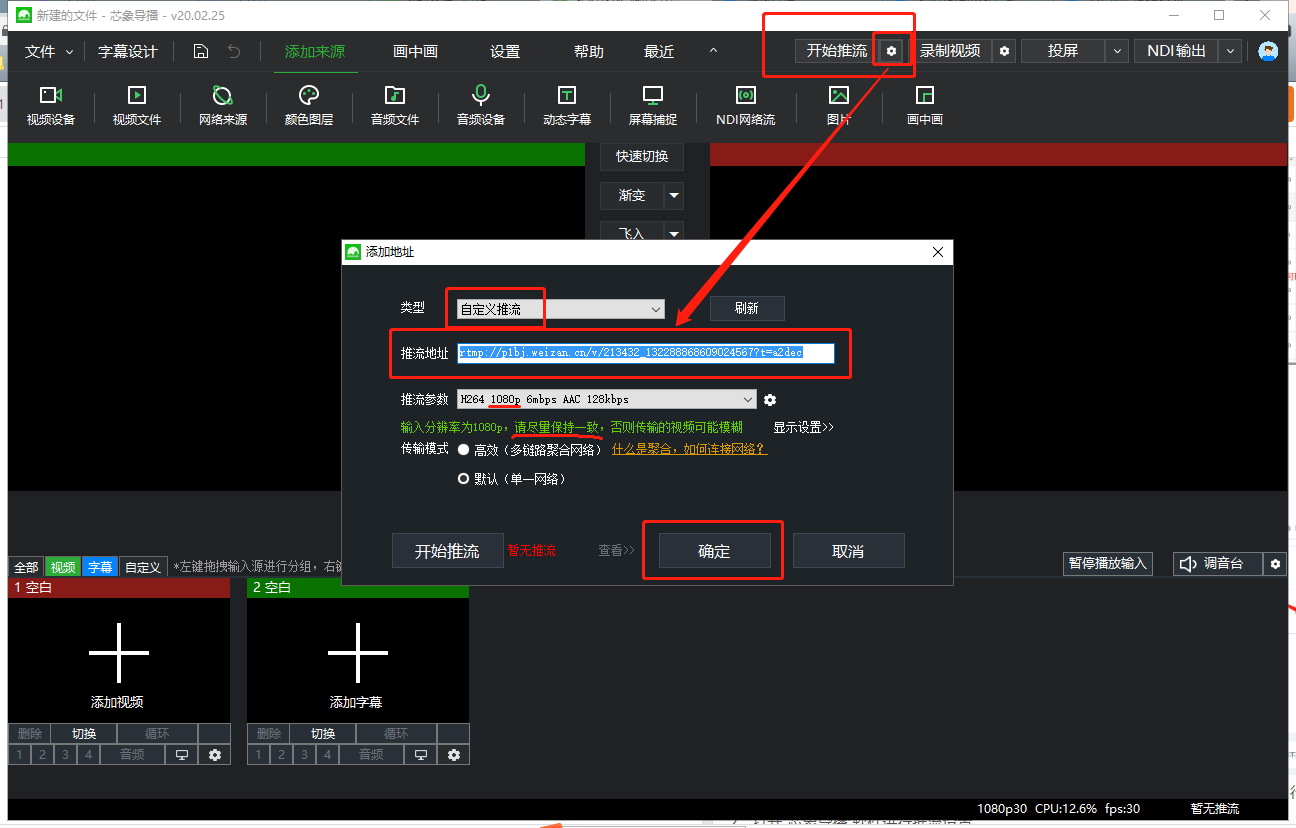
登录后,选择推流,设置自定义推流,填入直播间的推流地址、直播画面分辨率、确定保存。
这里画面分辨率,和后面各PPT、摄像头、视频文件的分辨率一直。
3.保存后,添加内容画面的来源
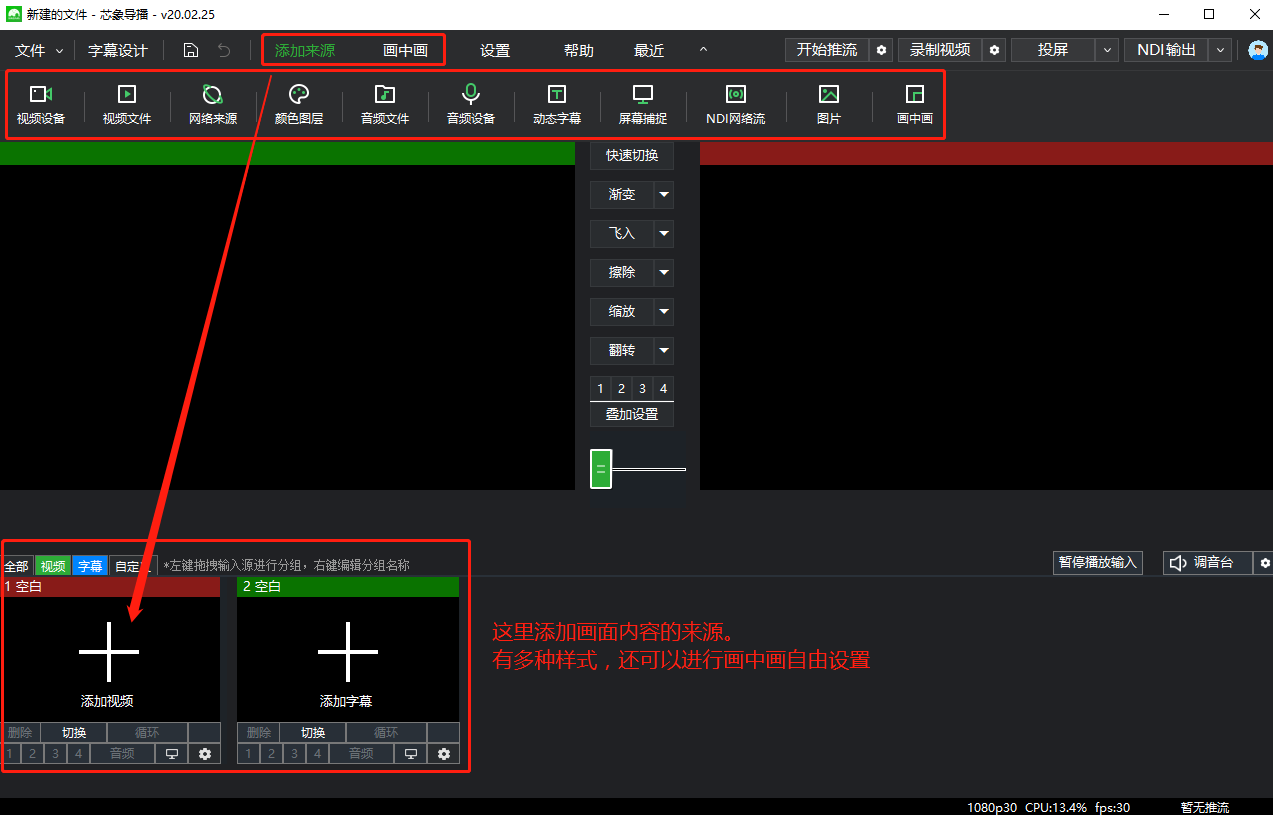
几种内容来源添加。
主要使用:摄像头,桌面捕捉,图片、网络来源
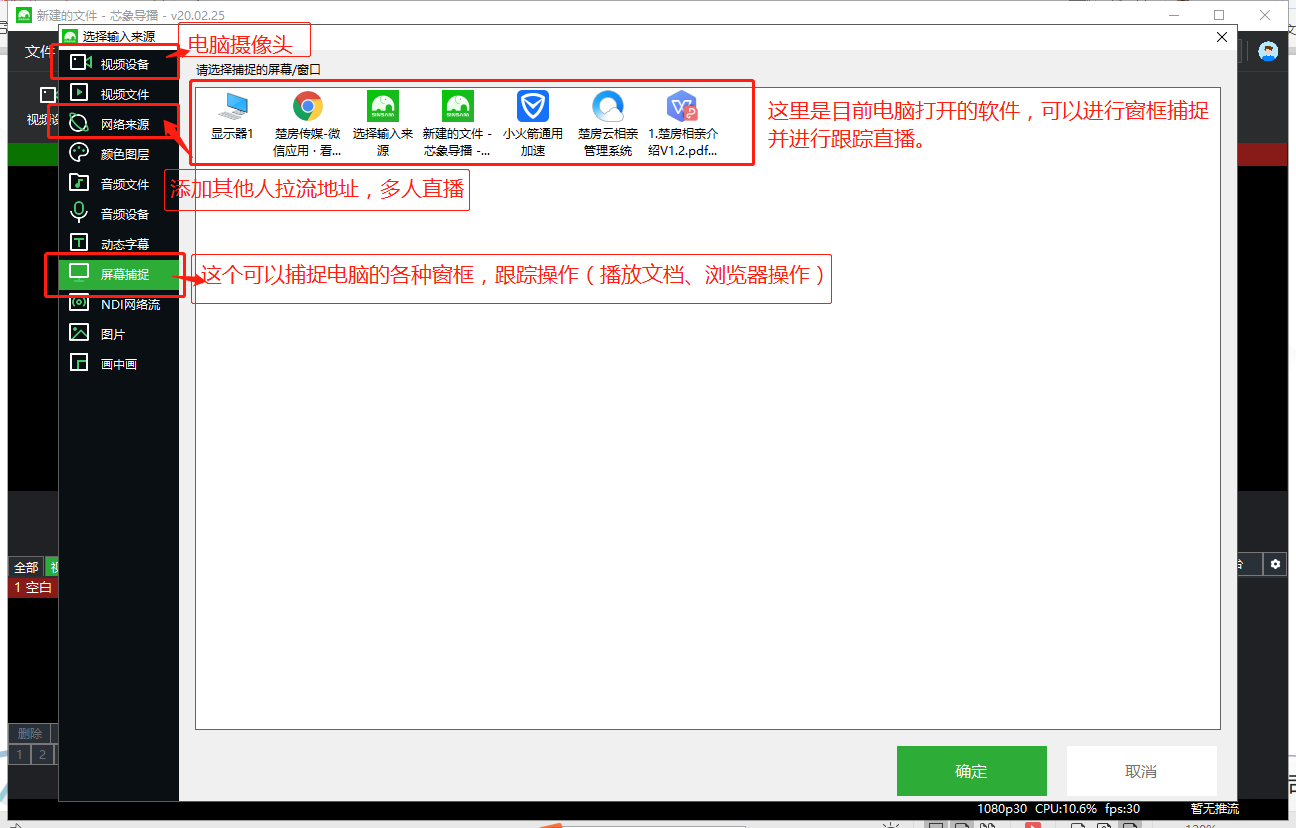
另外,还可以设置画中画,多个内容源一起自定义位置。
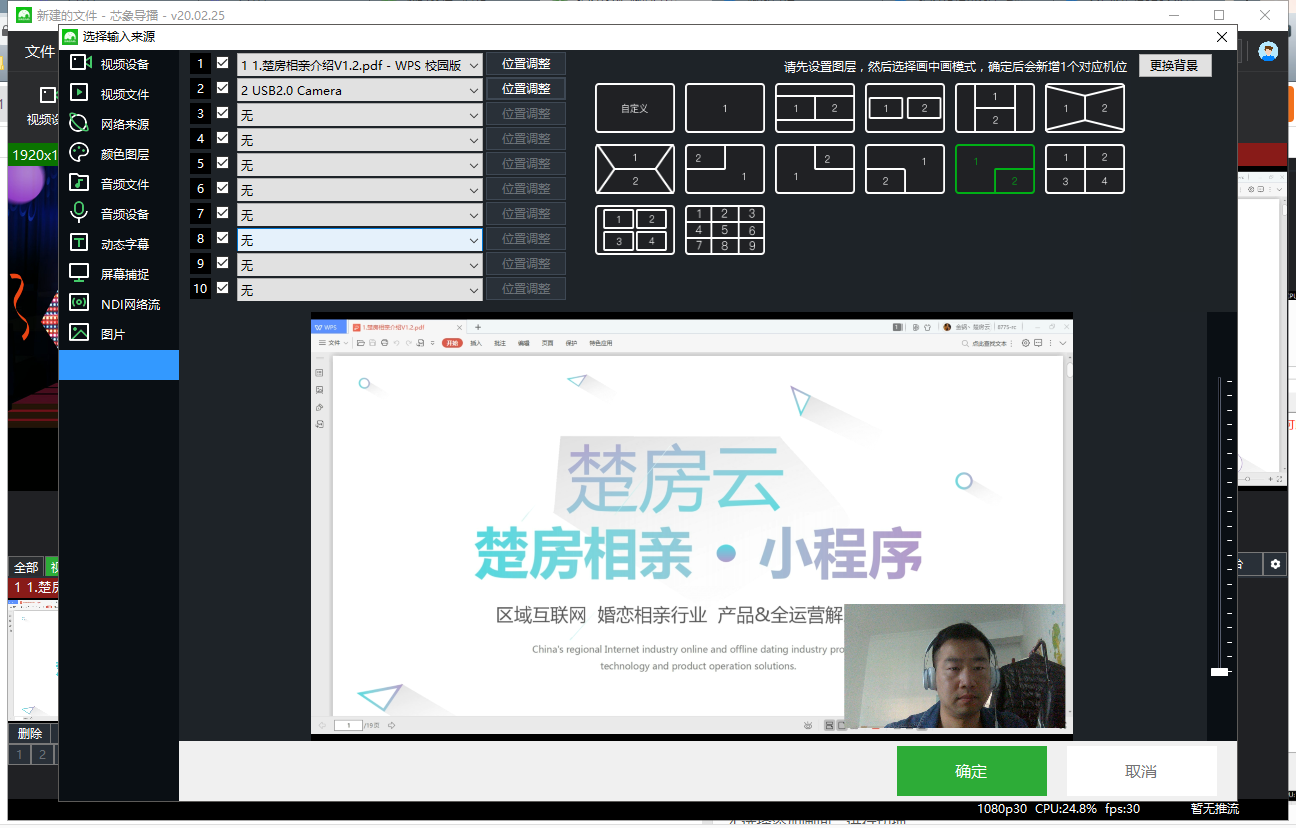
4.选择添加画面,进行切换。
导播软件区域图:
①、左侧是等待区,等待切入的画面。(不会播放)
②、右侧是播放区,实时播放的内容。(实时播放的内容)
③、底部是内容源,全部加入的内容(点击后进入等待区)
④、中间是切入按钮,多种切换的模式。
⑤、右上角是菜单区域,设置直播源-开启直播、录制视频、投屏等。
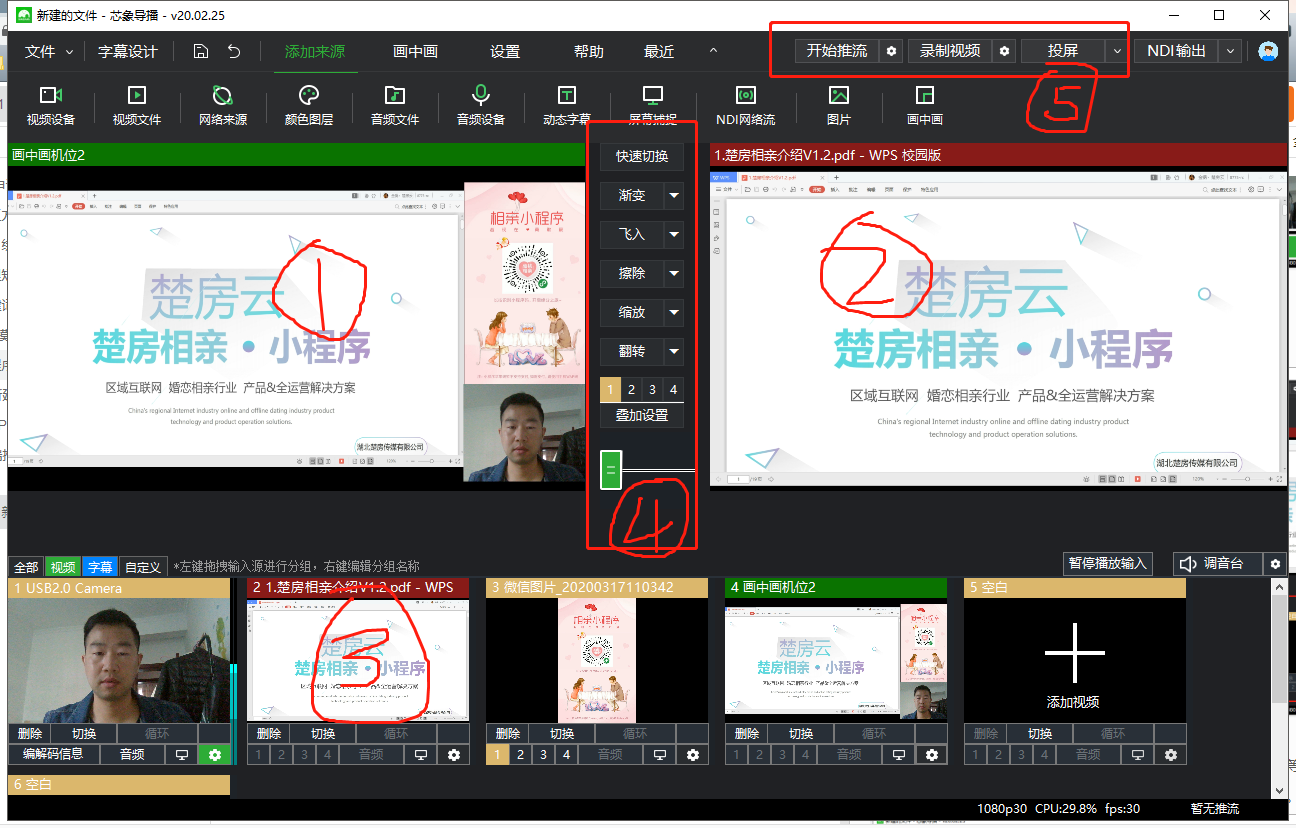
5.内容源的切入顺序(1个内容源不用)
首先添加内容来源,然后点击一个内容源,会移动这个内容源在等待区。
在点击“切换转入”即可切换等待区的内容源至实时直播/投屏画面。(直播画面)
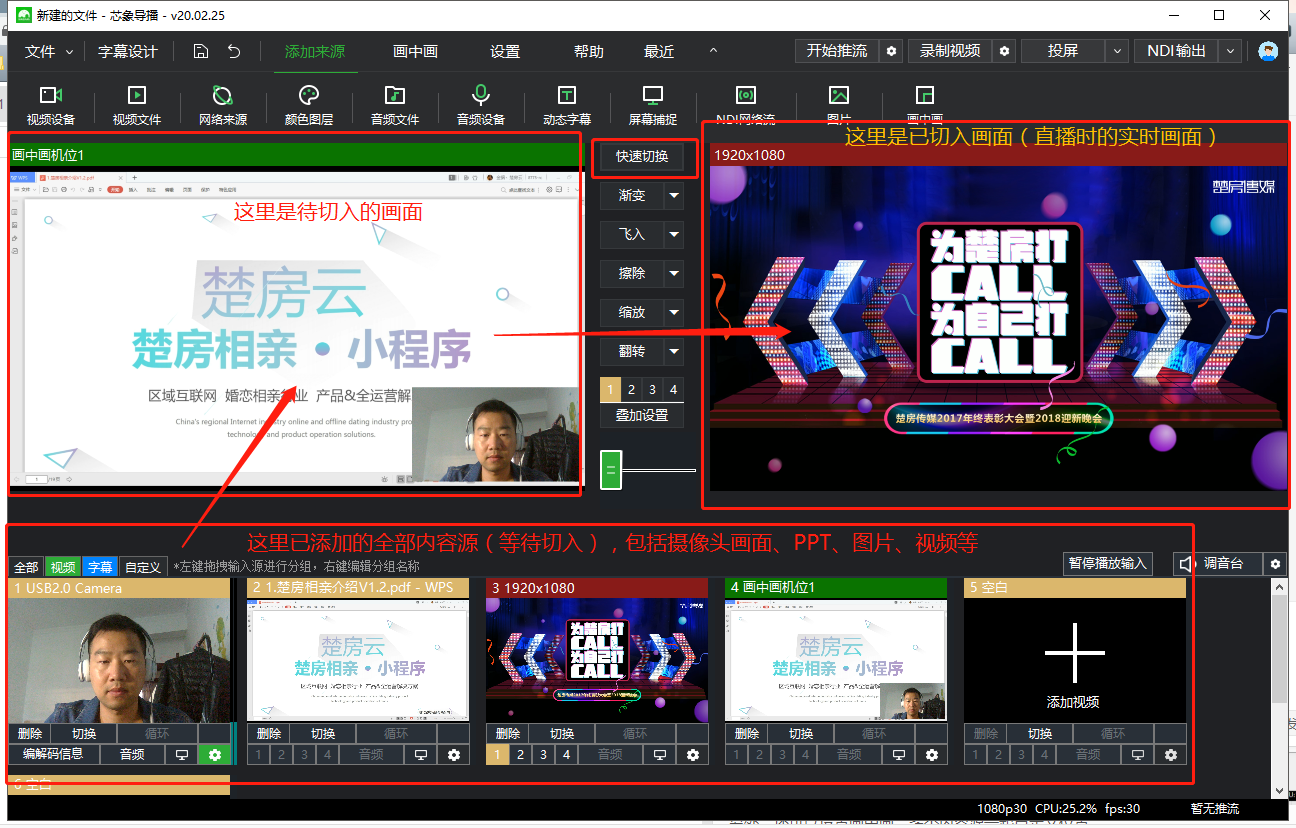
> PS:常见操作流程:先载入一个主题画面,需要播放的内容点击放到等得切入区,然后切入画面实时播放,切换其他画面时,先从下内容里点击放到等待区,再切换。
>
6。设置好内容后,点击右上角“开始推流”
开始推流后,直播间就可以收到下面右侧实时画面了
推流过程中,可按上面不在切换还没,内容实时切换。
.
**PC直播输出,缓解网络卡顿设置**
可以设置输出设置,画面720P、音频96KB
码率控制在2000以内,关键帧1秒
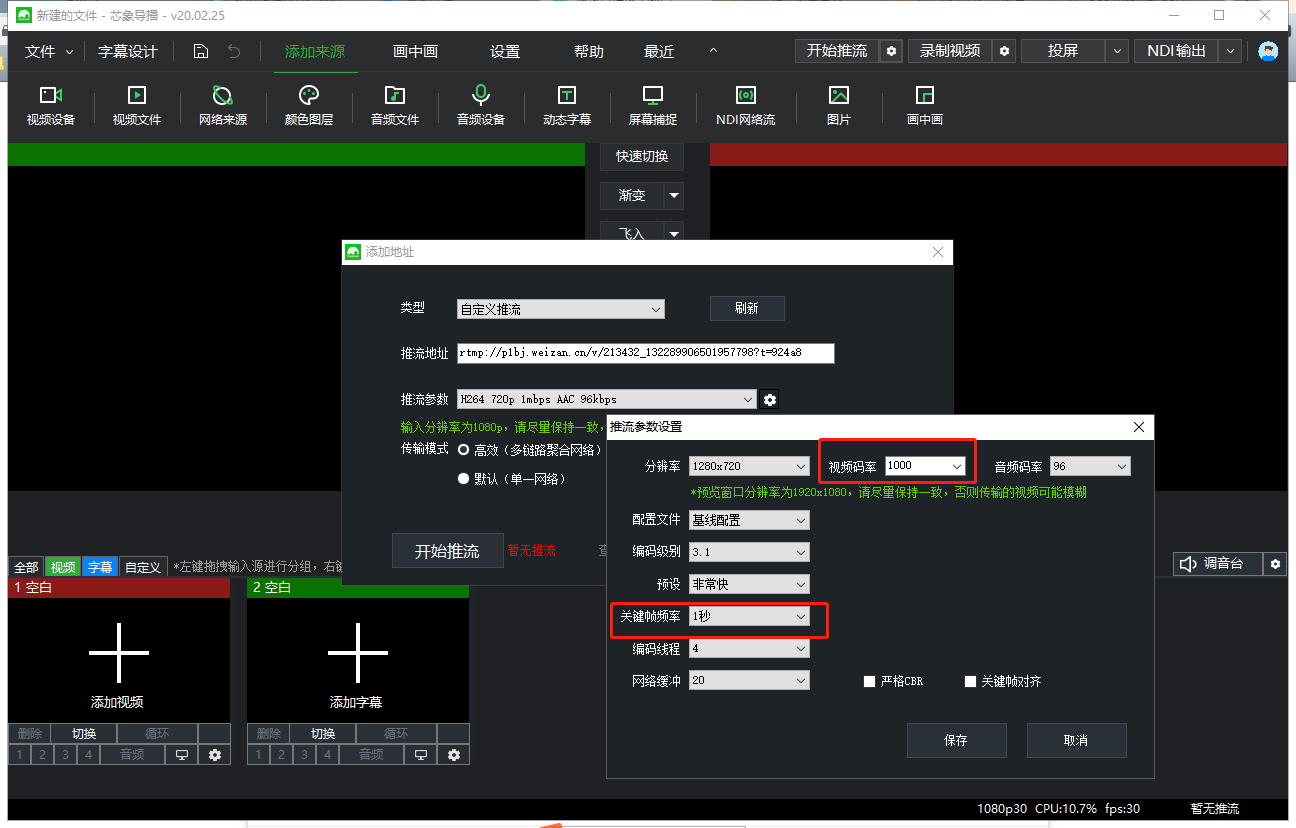
.
实时直播画面:
.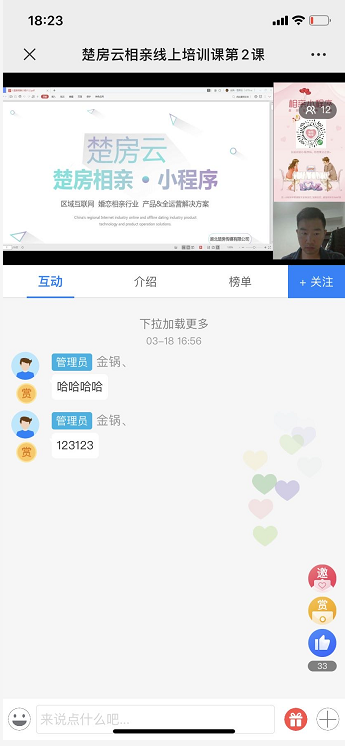
.
(完)
- 一、微信支付申请和设置
- 1、注册微信公众号、微信认证(年审)
- 2、注册小程序并认证
- 3、服务号开通微信支付(服务号)
- 4、小程序开通微信支付
- 二、微信公众号设置
- 绑第三方、设置IP白名单、JS域名
- 第三方自动回复、自定义菜单设置
- 小程序客服关键词回复设置
- 公众号/小程序 模板消息设置
- 三、小程序码设置和使用
- 小程序插入公众号文章和菜单栏
- 小程序单独页面 生成小程序码
- 四、楚房云相亲接口设置
- 1.相亲域名解析设置
- 2.服务号/小程序参数及设置
- 3.微信支付绑定及域名设置
- 4.微信开放平台设置
- 5.七牛云接口申请
- 6.腾讯云接口申请
- 7.阿里云接口申请
- 五、手机直播设置
- 微赞直播设置-新建直播间
- 微赞直播-微赞APP推流直播
- 微赞直播-电脑端推流直播
- 微信小程序直播设置
- 腾讯看点直播设置
- 六、其他
- 微信PC端多开教程
